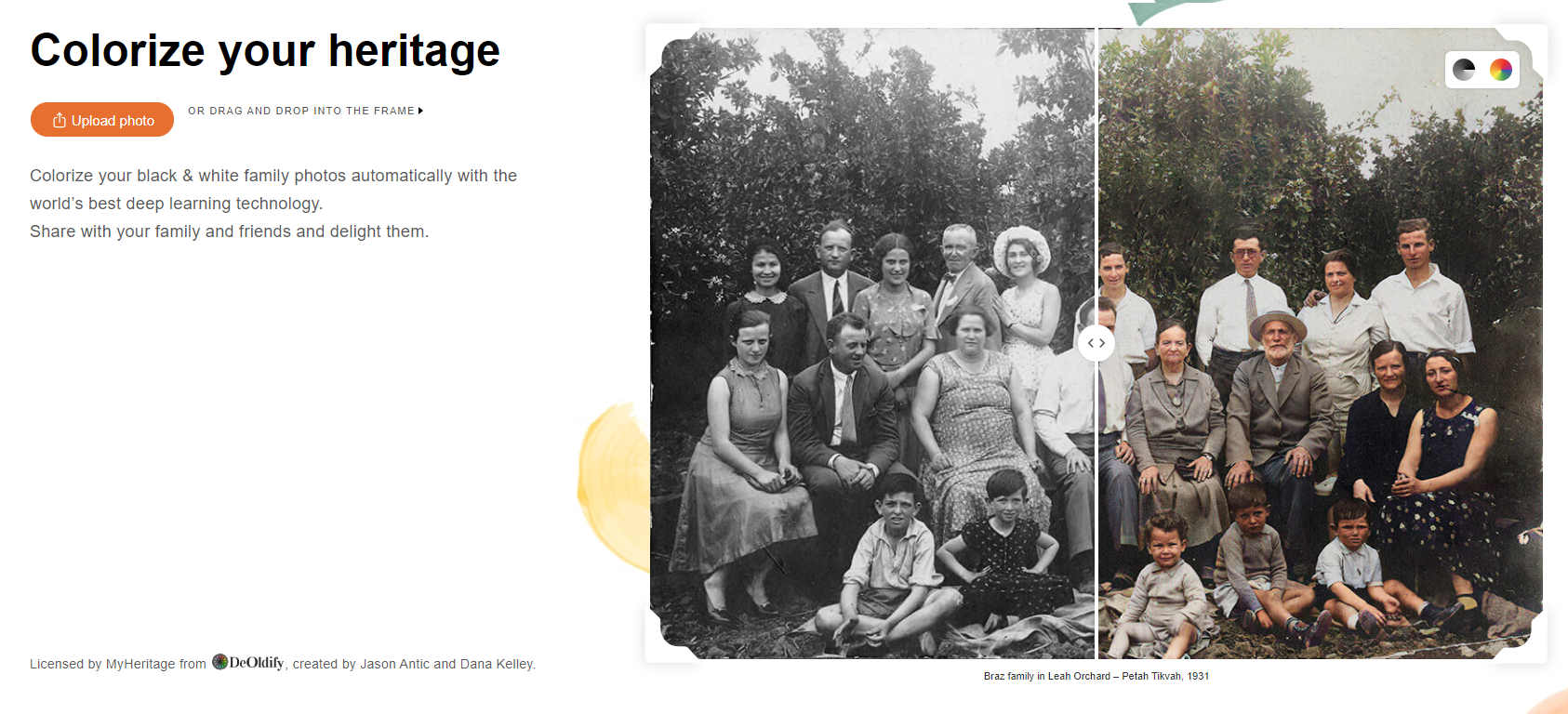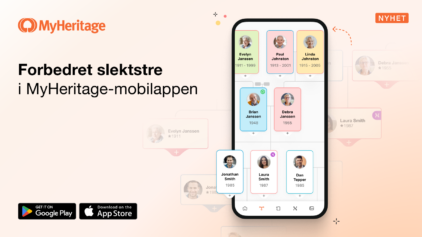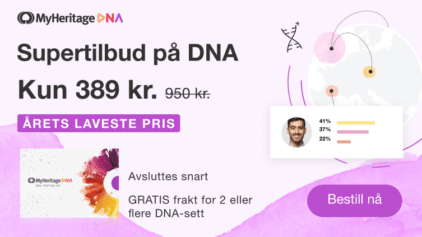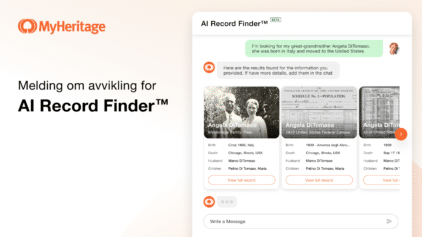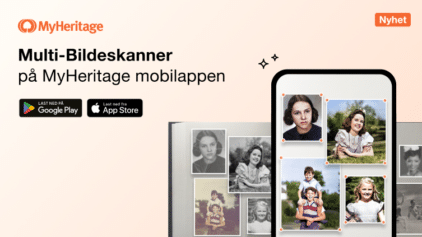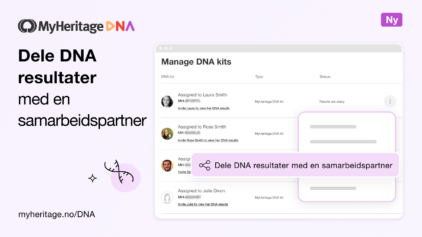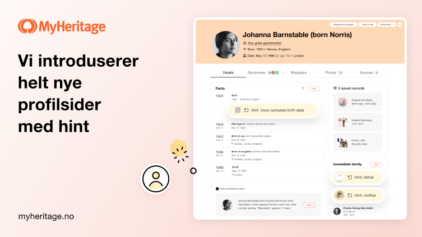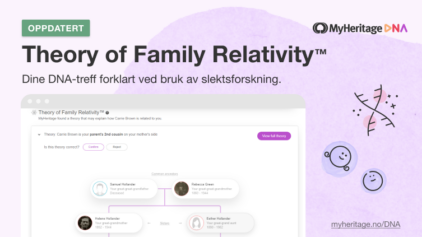Farg svart-hvitt-bildene dine automatisk med MyHeritage In Color™
- Av Esther

Vi er glade for å lansere MyHeritage In Color™, en banebrytende funksjon som farger svart-hvitt-bildene dine automatisk, med fantastiske resultater.
Med bilder får du et unikt innblikk i livene til forfedrene og slektningene dine, men det å se dem i svart-hvitt gjør dem litt mer fjerne. Det å se de samme bildene i farge bringer dem til liv slik du aldri har sett dem før. Fargede historiske bilder kan gi en ekstra interesse i fortiden, og hjelpe oss å relatere mer til hendelsene og personene som levde før. Det gjør at vi kan se disse fotografiene på en helt ny måte, og gir oss et nytt perspektiv av personene og stedene som gjorde oss til de vi er i dag.
Se for deg å se bryllupsbildet til besteforeldrene dine i farger for første gang, eller å legge merke til de små detaljene som utgjorde hverdagslivet i New Yorks gater for hundre år siden. Når du ser fargede bilder ved siden av de opprinnelig svart-hvitt-bildene, er forskjellen forbløffende.
Slik fungerer det
Bildefargingsteknologien som driver denne funksjonen er lisensiert av MyHeritage fra DeOldify, og opprettet av programvareingeniørene Jason Antic og Dana Kelley. Antic lanserte en tidlig versjon av DeOldify-teknologien for offentlig eie i november 2018. Antic og Kelley oppdaterte den i mai 2019. Siden da har de fortsatt å forbedre og finjustere teknologien på kommersielt vis. Den nyeste versjonen produserer fargebilder i enestående kvalitet, og er for øyeblikket kun tilgjengelig på MyHeritage.
Vi mener dette er den beste teknologien i verden for farging av svart-hvitt-bilder. Teknologien er utprøvd på millioner av bilder, og har utviklet en forståelse for vår verden og dens farger. Resultatet er mer realistisk og av bedre kvalitet enn de som genereres av andre tilgjengelige verktøy for automatisk farging. Svart-hvitt-bildene forblir intakt og forandres ikke av fargeprosessen, som produserer nye bilder i tillegg til de originale.
MyHeritage In Color™ fungerer på alle bilder – selv falmede bilder som fortsatt har litt farge. Fargene i bildene simuleres automatisk av fargealgoritmene – vi bruker ingen manuell redigering.
Eksempler
Her er noen flotte eksempler på historiske bilder som vi har farget med MyHeritage In Color™. De ferdige bildene bringer fortiden til liv som aldri før.








Slik får du tilgang til MyHeritage In Color™
Gå til myheritage.no/incolor for å komme i gang.
Klikk på «Last opp bilde» for å velge en fil fra datamaskinen din. Eller dra og slipp et valgt bilde i bilderammen.
Når du har lastet opp bildet, blir du bedt om å registrere deg for MyHeritage for å farge bildene dine. Registrering er gratis. Hvis du allerede har en MyHeritage-konto og ikke har logget på tidligere, velger du «Logg på»-alternativet nederst i popup-vinduet.
Farging av et bilde tar som regel noen få sekunder, avhengig av størrelsen og detaljnivået.
Under fargeprosessen vises et spinnende innlastingstegn i midten av bildet.
Fargeprosessen pågår … kun noen sekunder gjenstår!
Når det fargede bildet er klart, vises det. De originale svart-hvitt-bildene forholder seg intakt, og du får et nytt, farget bilde i samme oppløsning som det opprinnelige bildet, som lagres separat.
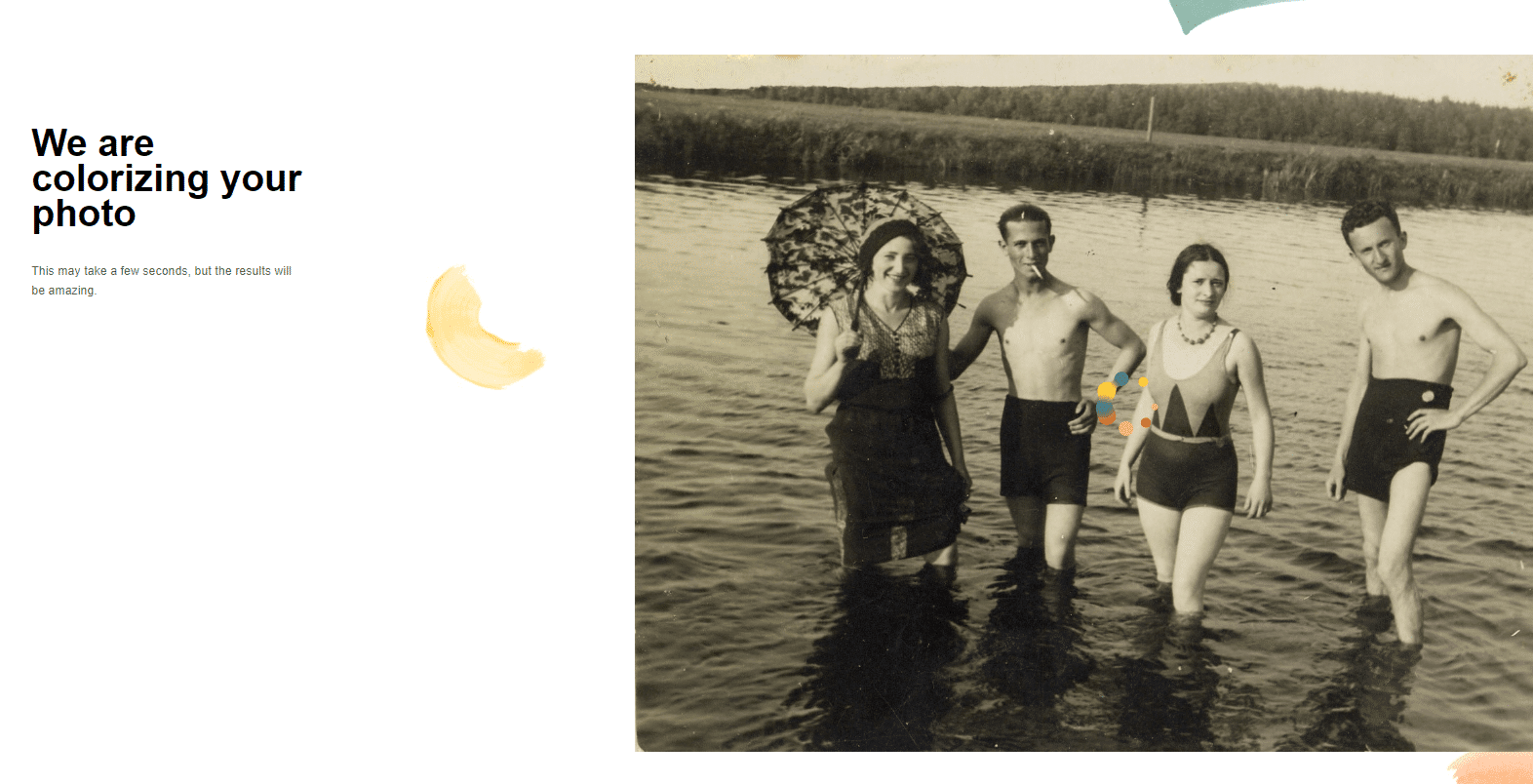
Det fargede bildet ditt er klart!
Du kan dra skyvebryteren over bildet for å se effekten før og etter bildet er farget, eller bruke ikonene øverst til høyre til å bytte mellom de svart-hvite og fargede versjonene.
Vi oppfordrer deg til å dele det fargede bildet med familie og venner på sosiale medier. Reaksjonen til familien og vennene dine er uvurderlig, og de kan velge å farge sine egne svart-hvitt-bilder.
Fargesymbol
Som en del av MyHeritage sin forpliktelse til å bevare autentisiteten til disse historiske dokumentene, skiller selskapet mellom fargede bilder og bilder som er tatt med fargekamera, ved hjelp av et spesielt opphøyet palettsymbol nederst i venstre hjørne på de fargede bildene. Vi håper at andre som bruker bildefargingsteknologi også vil innføre denne praksisen for å sikre at vi kan skille fakta fra fiksjon.
Selv om de er veldig realistiske, har bildene som er farget med MyHeritage In Color™ farger som er simulert av automatiske algoritmer, og disse fargene er kanskje ikke lik de ekte fargene når det opprinnelige bildet ble tatt.

Fargeikon nederst til venstre på de fargede bildene
Farg bilder som allerede er på MyHeritage
Hvis du allerede har en MyHeritage-konto og har et slektstre på plattformen, er du kanskje én av våre mange brukere som samlet laster opp hundrevis av millioner historiske bilder til MyHeritage. Nå kan du farge alle bilder som du allerede har på MyHeritage, takket være en innebygget fargefunksjon vi nylig la til. Hvis du vil gjøre dette, velger du «Mine bilder» fra Slektstre-fanen for å få tilgang til bildene dine.
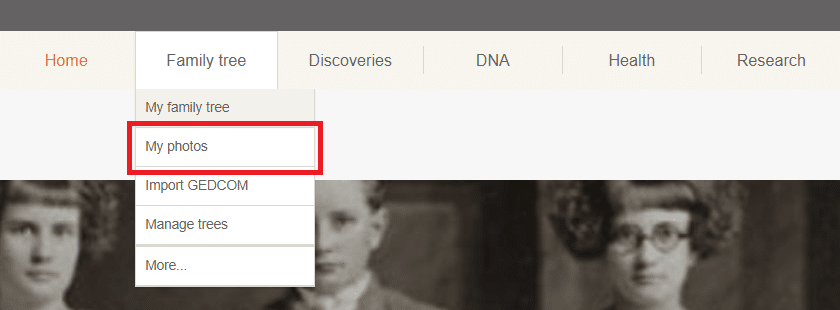
Få tilgang til bildene dine på MyHeritage
Velg et album fra listen til venstre, eller bruk standardalbumet «Alle medieobjekter». Klikk deretter på et svart-hvitt-bilde på skjermen.
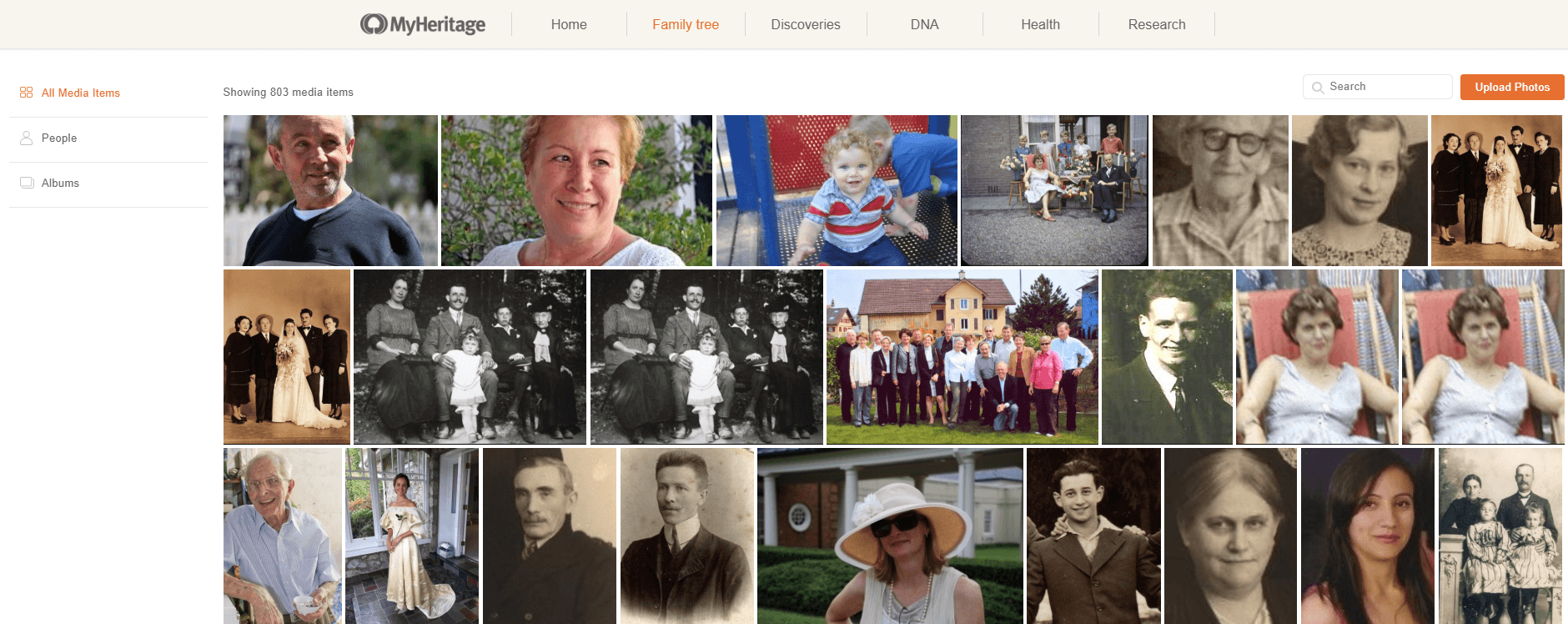
Mine bilder-delen på MyHeritage
Når du er på bildesiden, klikker du på den nye «Farg»-knappen.
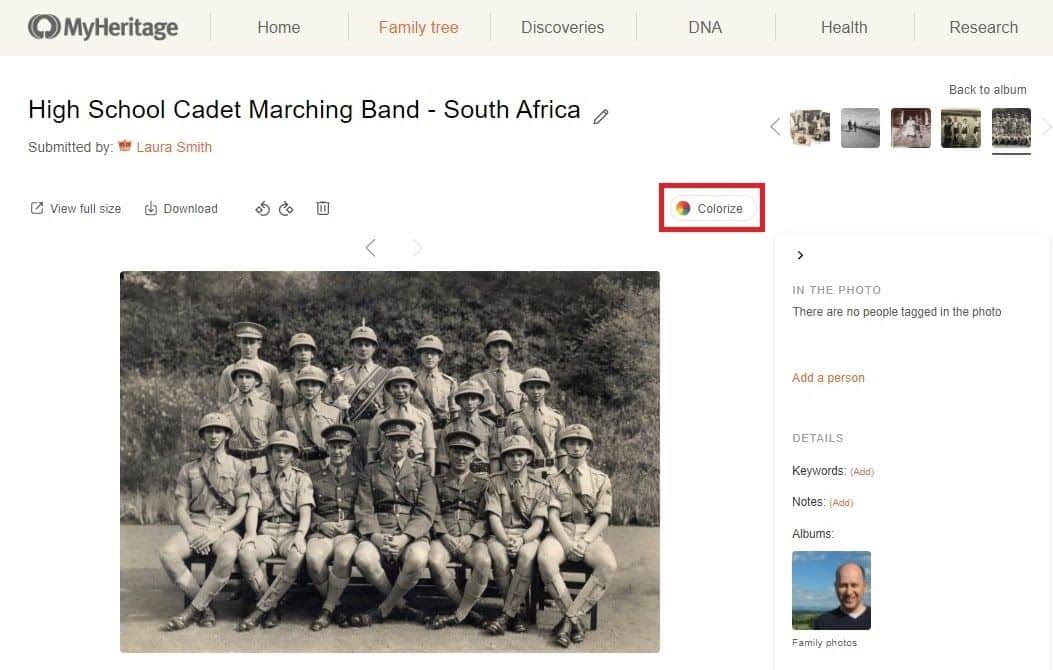
Klikk på «Farg». Fargingen starter med den gang. Det er så enkelt.
Så snart det fargede bildet er klart, ser du bildet med skyvelinjen nederst på midten. Denne kan du skyve på for å se hele bildet i farger eller i svart-hvitt. Her kan du også veksle mellom svart-hvitt og farget versjon, og dele de fargede bildene på sosiale kanaler.
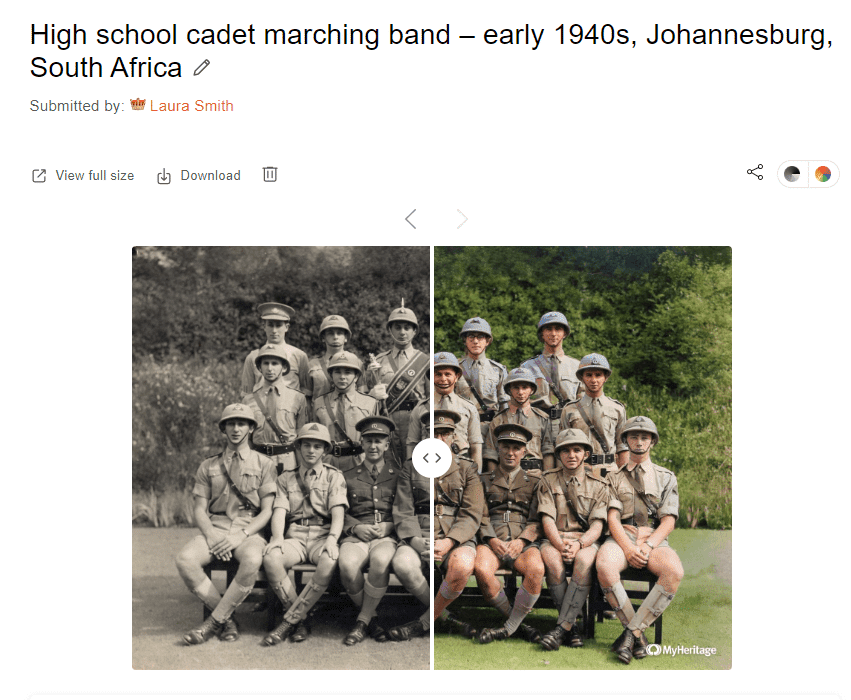
Dele et farget bilde på sosiale kanaler
Hvis du vil se det fargede bildet i full størrelse, klikker du på «Vis full størrelse».
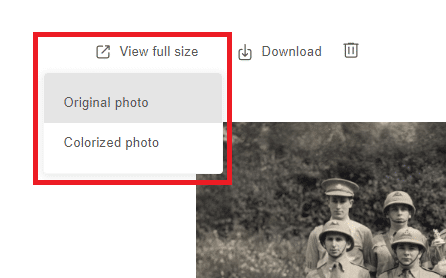
Velge et visningsalternativ
Du kan velge om du vil se det fargede eller det opprinnelige bildet i full størrelse.
Du kan laste ned det fargede bildet ved å klikke på «Last ned»-knappen, og deretter velge om du vil laste ned det fargede bildet eller originalen.

Bilder du laster opp, og de fargede versjonene av dem, lagres på MyHeritage. Du kan slette dem når som helst ved å klikke på «X»-knappen og velge den versjonen du vil slette. Når du sletter et farget bilde, forblir det opprinnelige svart-hvitt-bildet på familiesiden din. Hvis du sletter det opprinnelige bildet, og hvis det finnes en farget versjon av det, slettes dette også.
Farg bilder med MyHeritage-mobilappen
MyHeritage In Color™ er tilgjengelig på den gratis MyHeritage-mobilappen som kan lastes ned fra App Store eller Google Play.. Hvis du allerede har appen, må du oppdatere den først for å sikre at du bruker den nyeste versjonen.
Du kan farge bilder fra Bilder-delen eller laste opp nye svart-hvitt-bilder. Vi anbefaler at du bruker skanneren i mobilappen. Dette er en flott måte å digitalisere historiske bilder og overføre dem fra fysiske album og rett til MyHeritage, hvor de lagres for ettertiden. Når du skanner bildene, må du gjøre dette i den høyest mulige oppløsningen for å forbedre kvaliteten og få de beste resultatene.
Gå til Bilder-delen for å se alle opplastede bilder.
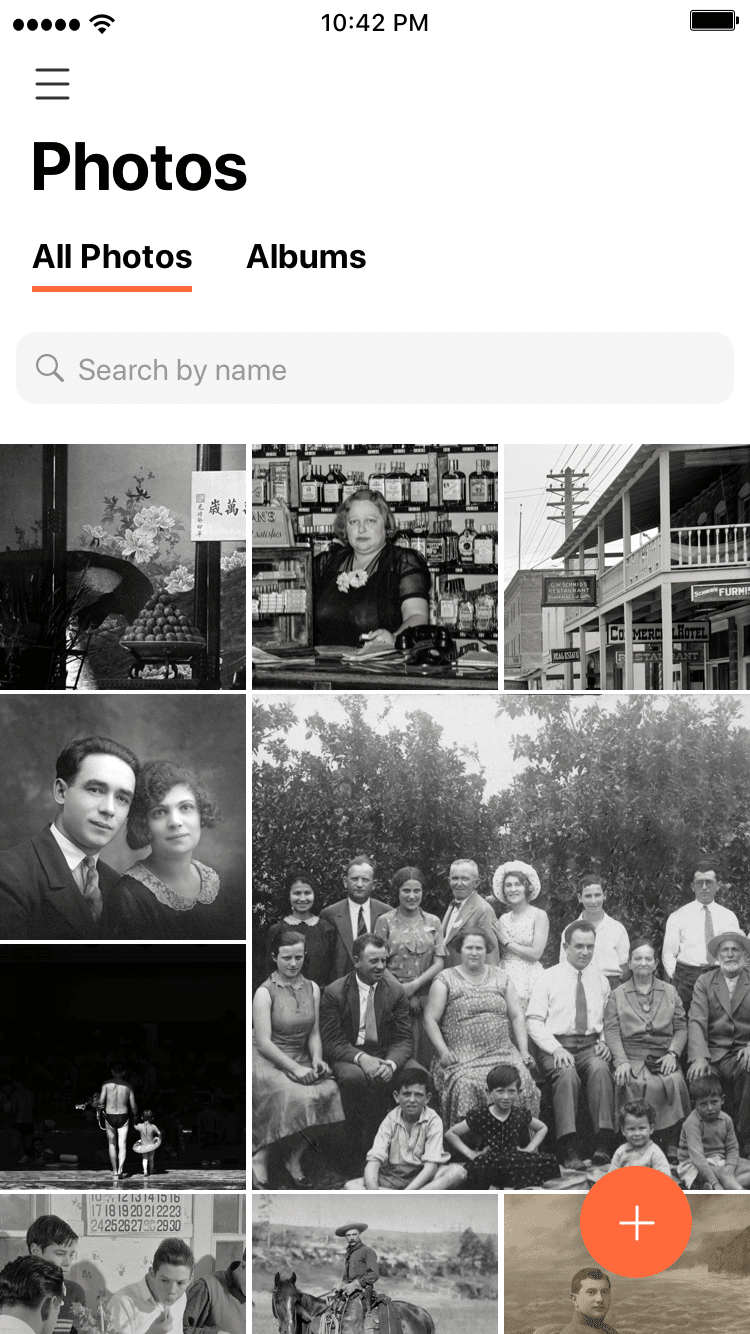
Farg bilder i Bilder-delen med ett trykk.
![]()
Når bildet er farget, ser du bildet med skyvelinjen nederst på midten. Denne kan du skyve på for å se hele bildet i farger eller i svart-hvitt.
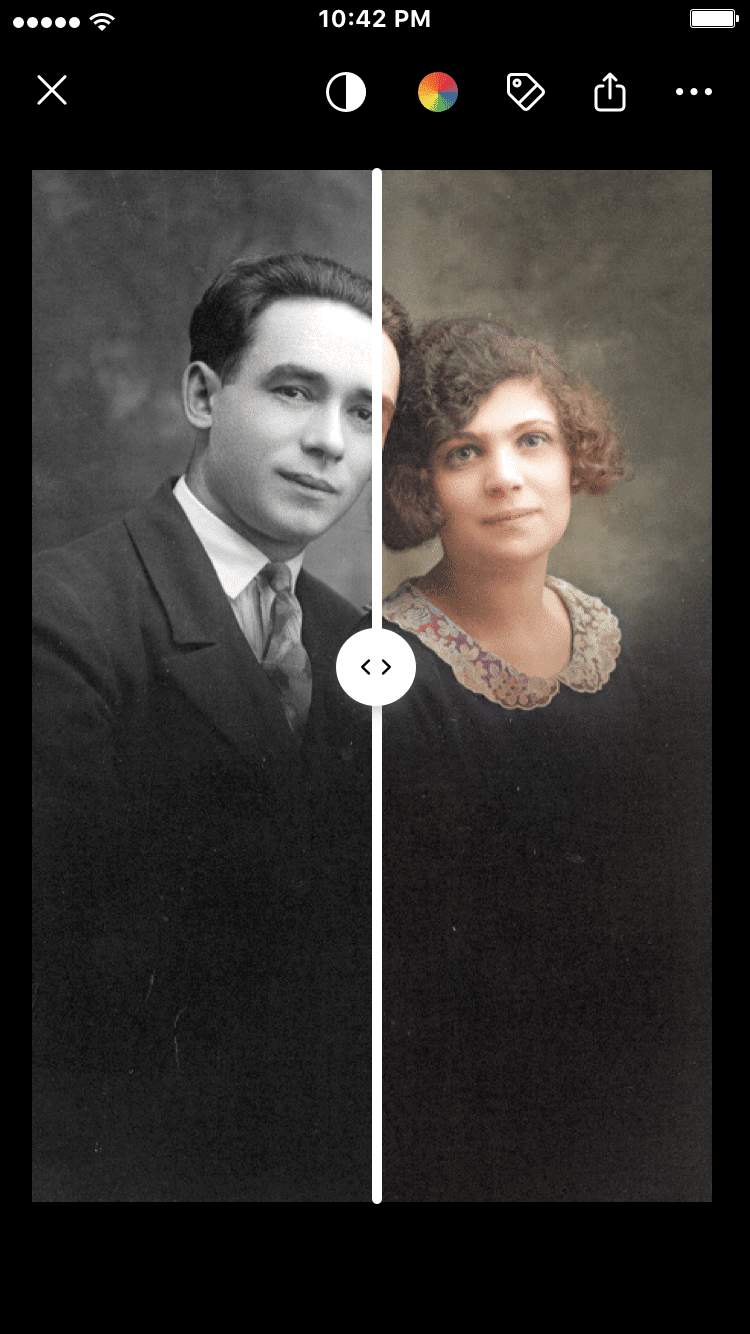
Du kan veksle mellom svart-hvitt og farget versjon, tagge personene på bildet og dele de fargede bildene på sosiale kanaler.
Klikk på ikonet for flere alternativer for å tagge i bildet, redigere eller se bildedetaljer, lagre det fargede eller det opprinnelige svart-hvitt-bildet i biblioteket, eller slette det fargede eller det opprinnelige svart-hvitt-bildet. Hvis du sletter det opprinnelige bildet, og hvis det finnes en farget versjon, slettes dette også.
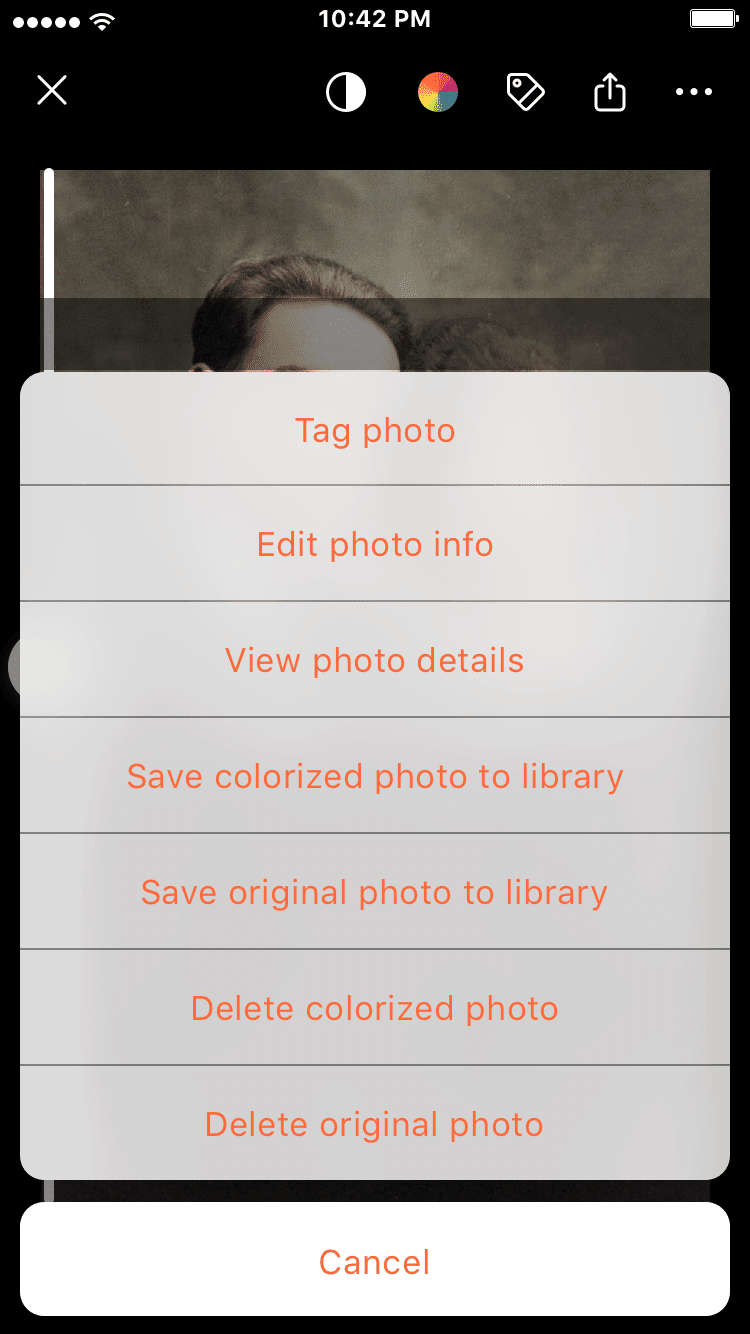
Hvilke historiske bilder bør jeg farge?
Alle sammen! Det har aldri vært et bedre tidspunkt for å samle sammen alle familiebildene du har liggende! Finn den boksen med bilder som ligger innerst i skapet, eller som er skyvet inn i et hjørne i kjelleren eller på loftet. Du kan stole på oss, du vil aldri se på disse bildene på samme måte igjen.
Hvis du har historiske familiebilder i fysiske album, kan du farge dem ved å skanne dem og laste dem opp på MyHeritage In Color™. Hvis du ikke har skannet familiebildene dine enda, bør du gjøre det med en gang – det er en flott måte å bevare dem for fremtidige generasjoner.
Vi støtter for øyeblikket ikke farging av familievideoer, for eksempel de som er tatt opp med 8 mm film. Dette kan gjøres med den samme teknologien, og vi vurderer å legge til støtte for farging av videoer i fremtiden hvis brukerne våre ønsker dette.
Kostnad
Alle kan farge flere bilder helt gratis. Etter dette trenger de et abonnement. Brukere som har et Complete-abonnement hos MyHeritage kan farge et ubegrenset antall bilder. Brukere som ikke abonnerer ser et vannmerke på MyHeritage-logoen nederst til høyre på de fargede bildene, mens Complete-abonnenter kan lage fargebilder uten denne logoen.
Du kan finne ut mer om de ulike abonnementene her.
Forbedringer
Teknologien for automatisk farging av bilder er fantastisk, men den er ikke perfekt. Perfeksjonister vil legge merke til at noen farger kan virke feil eller inkonsekvente. Vi samarbeider hele tiden med skaperne av DeOldify, Jason og Dana, for å forbedre teknologien. Disse forbedringene lanseres på MyHeritage så fort de blir tilgjengelige, i løpet av de neste månedene.
Sammendrag
Vi håper du vil like å gi svart-hvitt-bildene dine nytt liv med MyHeritage In Color™. Del denne fantastiske funksjonen med andre slik at de også kan bruke den. Kos deg!